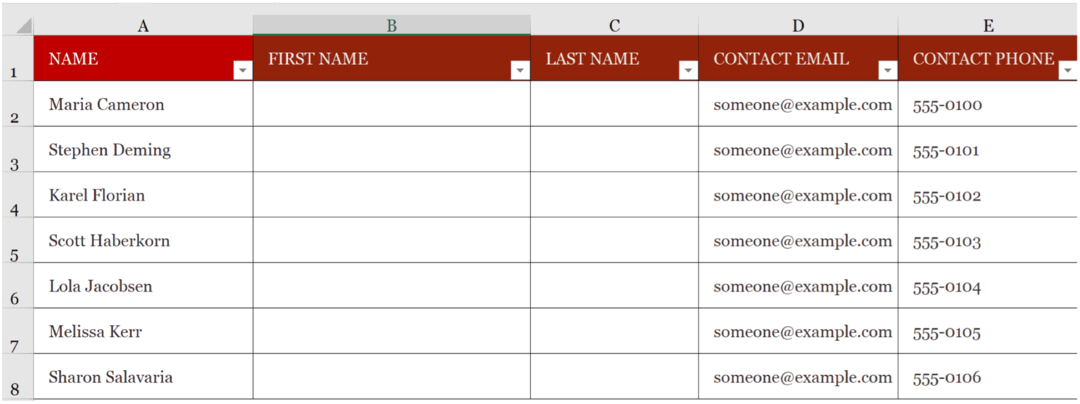So verwenden Sie Facebook-Lead-Anzeigen für mehr Interessenten: Social Media Examiner
Facebook Anzeigen Facebook / / September 25, 2020
 Benötigen Sie qualifiziertere Leads von Facebook?
Benötigen Sie qualifiziertere Leads von Facebook?
Haben Sie Facebook-Lead-Anzeigen verwendet?
Mit der Einführung von Facebook Zero sehen Seiten ohne irgendeine Form von Anzeigenbudget effektiv wenig oder gar keine organische Reichweite. Das Geld, das Sie ausgeben, muss eine Rendite zeigen.
In diesem Artikel werden Sie Erfahren Sie, wie Sie mithilfe von Facebook-Lead-Anzeigen E-Mail- und Mail-Kontaktdaten von Facebook-Nutzern sammeln und herunterladen können.
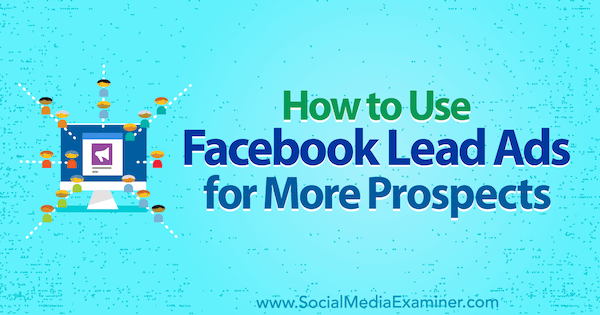
Funktionsweise von Anzeigen zur Lead-Generierung
Facebook und Anzeigen zur Generierung von Instagram-Leads dienen dazu, E-Mail-Adressen direkt an Ihre Datenbank zu senden. Im Gegensatz zu anderen Anzeigentypen enthalten Lead-Anzeigen ein Kontaktformular, das Personen ausfüllen können, wenn sie an Ihrem Produkt oder Ihrer Dienstleistung interessiert sind. Sie können diese Informationen dann verwenden, um sie zu verfolgen.
Facebook füllt das Lead-Formular mit bereits vorhandenen Benutzerinformationen aus. Da die Anzeige den größten Teil der Arbeit zum Ausfüllen der Daten erledigt, füllen Nutzer das Formular mit größerer Wahrscheinlichkeit aus und liefern Ihnen einen neuen Lead.
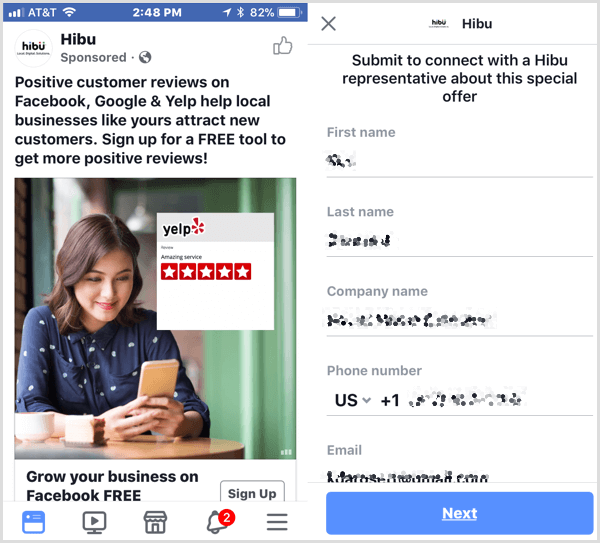
Lead-Anzeigen enthalten zwei integrierte Elemente: die Anzeige und das Lead-Formular, das von Facebook oder Instagram gehostet wird. Auf dem Kontaktformular der Lead-Anzeige können Sie Fordern Sie eine E-Mail-Adresse und andere Kontaktinformationen von den Personen an, die auf Ihre Anzeige klicken. Wenn Sie das Formular erstellen, können Sie Wählen Sie aus einer Vielzahl von Fragen oder Erstellen Sie Ihre eigenen benutzerdefinierten Fragen.
Nachdem Leads erfasst wurden, können Sie sie über Facebook manuell herunterladen oder eine Verbindung zu einem CRM wie MailChimp oder Salesforce herstellen.
Lead-Anzeigen können für B2B funktionieren
Viele B2B-Unternehmen sind vorsichtig, Facebook als Werbeplattform zu nutzen. Sie sehen es als B2C-Medium und ignorieren daher die Möglichkeiten, die es bietet.
Leute, die in diesen Unternehmen arbeiten, sind aber auch auf Facebook und reagieren ziemlich gut auf geschäftsbezogene Anzeigen. In der Tat, als mein Unternehmen eine Split-Testkampagne zwischen Facebook und LinkedIn durchführte (mit nahezu identischen Anzeigen und Targeting) für einen Kunden vor kurzem waren die Ergebnisse mit Facebook zu einem Bruchteil von LinkedIn viel besser Preis.
Beispielsweise, FreeAgent bietet Software für kleine Unternehmen und Selbstständige, sodass ihre Bleimagnete perfekt geeignet sind, um die Schwachstellen ihrer Zielgruppe anzugehen.
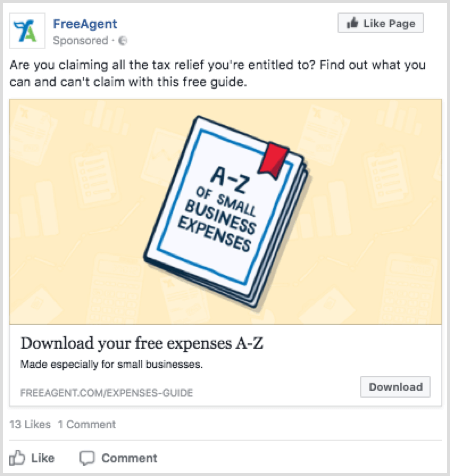
Es ist unwahrscheinlich, dass die Anzeigen Klicks von Personen außerhalb der Zielgruppe generieren. Daher liefern die Lead-Gen-Anzeigen qualifizierte warme Leads. Das Unternehmen führt anschließend E-Mail-Marketing, einen Verkaufsanruf, ein Retargeting oder einen anderen kreativen Ansatz durch.
# 1: Wählen Sie ein Angebot für Ihre Lead-Anzeige
Menschen brauchen einen guten Grund, sich von ihren persönlichen Daten zu trennen. Wählen Sie also eine verlockende Bleimagnet das wird dich ansprechen Zielgruppe. Bieten Sie etwas Exklusives an, das das Problem Ihres potenziellen Kunden löst.
Lead-Anzeigen werden normalerweise für die folgenden Angebote verwendet:
- Newsletter, Whitepaper, Spielbücher, Spickzettel, kostenlose Downloads und mehr
- Anfrageformulare für die Mitgliedschaft oder ein exklusives Angebot
- Bewerbungen, Vorbestellungen oder Anmeldungen
- Anmeldungen für Angebote, Gutscheine oder Angebote
- Anmeldung für Konferenzen, Veranstaltungenoder Webinare
- Wettbewerbe, Abstimmungen oder Umfragen
- Angebote (z. B. Versicherungsangebot)
- Automatische Angebote für ein Produkt - Screening-Fragen, mit denen eine Lösung vorgeschlagen werden kann
- Probefahrten - Fragen zum Sammeln von Informationen, um beispielsweise eine Probefahrt mit einem geeigneten Auto durchzuführen
- Stichproben - Wird normalerweise für B2C-Produktmusteranforderungen verwendet
Werden Sie kreativ mit Ihrem Bleimagneten. Denken Sie über den klassischen Freebie-Download-Ansatz hinaus Finden Sie etwas, das für Ihr Unternehmen und Ihre potenziellen Kunden funktioniert.
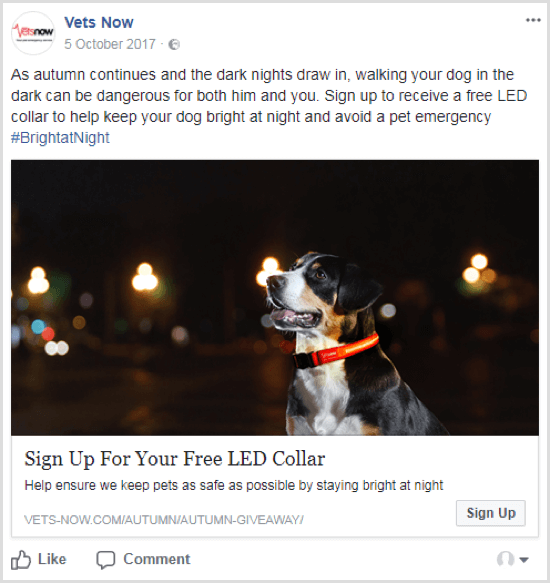
Notdienst für Haustiere Tierärzte jetzt hat im letzten Herbst eine großartige Lead-Gen-Kampagne durchgeführt. Sie boten Hundebesitzern ein kostenloses blinkendes Halsband an. Ziel der Kampagne war es, Informationen zu erfassen, die dem Unternehmen helfen, eine bevorstehende Ferienkampagne besser auszurichten. Es war so erfolgreich, dass die Anzeige nur wenige Tage und mit einem minimalen Budget geschaltet wurde.
Die Anzeigen waren auf a ausgerichtet gleiches Publikum der vorhandenen E-Mail-Liste von Vets Now (hauptsächlich historische, organische Anmeldungen) und einer ähnlichen Zielgruppe derjenigen, die hundebezogene Inhalte auf der Website besucht haben. In nur 4 Tagen ergab die Kampagne 377 Leads und eine Reichweite von 11.504. Die Kosten betrugen 0,27 USD pro Lead-Formular und die Anzeigen hatten eine hervorragende Relevanz von 9. Die gesamte Kampagne kostete ungefähr 100 US-Dollar.
# 2: Entscheiden Sie, nach welchen Informationen Sie fragen möchten
Bei der Planung Ihrer Lead-Gen-Kampagne müssen Sie entscheiden, welche Informationen Sie auf dem Lead-Formular anfordern möchten. Je mehr Fragen Sie stellen, desto weniger wahrscheinlich ist es, dass Personen das Formular ausfüllen Fügen Sie Ihrem Formular nur wichtige Fragen hinzu.
Facebook lässt Sie Wählen Sie aus Optionen wie E-Mail, Name, Telefonnummer (nur Instagram), Adresse, Geburtsdatum, Geschlecht und Firmenname, und mehr. Darüber hinaus können Sie Fügen Sie bis zu 15 benutzerdefinierte Fragen hinzu auf dem Formular.
Unten finden Sie das Lead-Formular, das Vets Now für ihre Kampagne verwendet hat. Das Unternehmen fragte nach einer physischen Adresse, damit das kostenlose Halsband an den Benutzer gesendet werden konnte. Fragen Sie nur dann nach diesem Detaillierungsgrad, wenn die Adresse wesentlich ist. Natürlich können Sie die Anzeige problemlos auf einen bestimmten geografischen Standort ausrichten, sodass Personen außerhalb Ihrer Region sie nicht sehen.
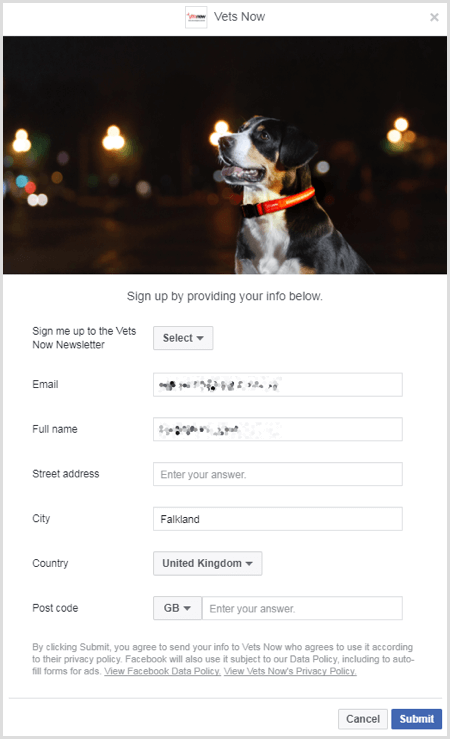
Für die unten stehende Kampagne hat FreeAgent nur eine E-Mail-Adresse angefordert, da dies alles ist, was sie benötigen, um die Ziele ihrer Kampagne zu erreichen.
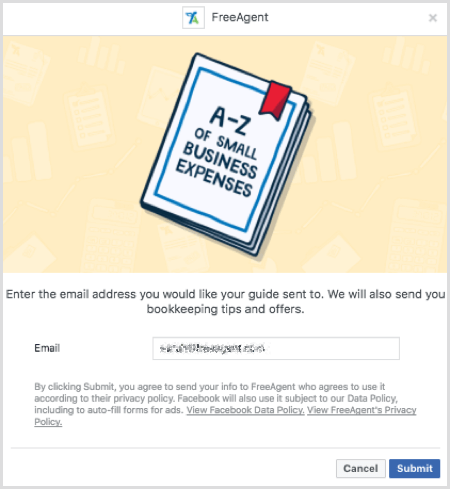
Nachdem die Benutzer das Formular gesendet hatten, wurde auf dem Bildschirm eine Bestätigungsmeldung angezeigt, dass ihr Werbegeschenk gesendet wurde.
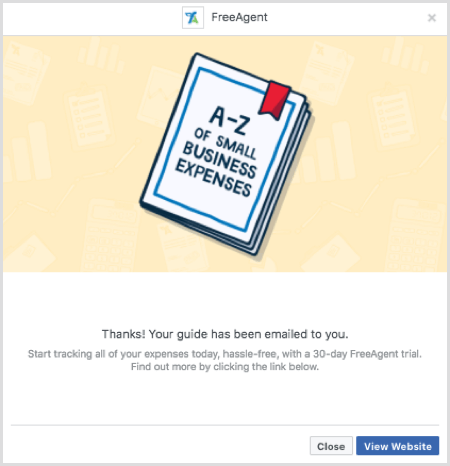
# 3: Erstellen Sie Ihre Lead-Anzeige
Bevor Sie Ihre Anzeige erstellen, müssen Sie einige Informationen, Berechtigungen und Assets zusammenführen, darunter:
- Die URL für das Ihres Unternehmens Datenschutz-Bestimmungen. Wenn Sie keine Datenschutzrichtlinie haben, schreiben Sie eine und veröffentlichen Sie sie online.
- Ein Bild für die Anzeige. Sie haben auch die Möglichkeit, die Shutterstock-Bilder während des Anzeigenerstellungsprozesses kostenlos zu verwenden. Stellen Sie sicher, dass Sie die 20% -Textregel einhalten, es sei denn, Sie sind bereit, zusätzliche Gebühren zu zahlen und weniger Reichweite zu erzielen.
- Text für die Anzeige.
- Die Informationen, die Sie auf dem Lead-Formular anfordern möchten.
- Eine Idee, auf wen Sie abzielen. Wenn es sich um benutzerdefinierte oder ähnliche Zielgruppen handelt, richten Sie sie ein.
Sie können Ihre Lead-Anzeige entweder von Ihrer Seite oder von erstellen Anzeigenmanager. Diese Schritte führen Sie durch die Verwendung des Anzeigenmanagers.
Erstellen Sie eine neue Kampagne
Im Anzeigenmanager Klicken Sie auf Kampagne erstellen, Benennen Sie Ihren Anzeigensatz, und Wählen Sie das Ziel der Lead-Generierung. Aktivieren Sie das Kontrollkästchen Split-Test erstellen, wenn Sie Split-Tests durchführen möchten.
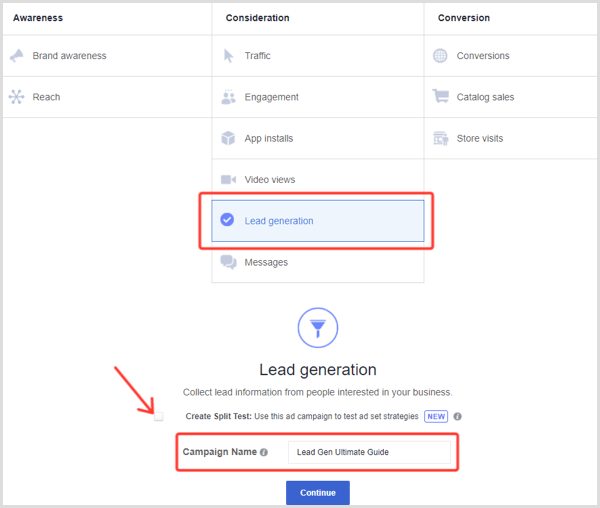
Richten Sie den Anzeigensatz ein
Jetzt befinden Sie sich auf der Ebene "Anzeigensatz". Benennen Sie Ihren Anzeigensatz (Ich empfehle, Wörter zu verwenden, um zu beschreiben, wen Sie ansprechen.) Und Wählen Sie die Facebook-Seite aus, für die Sie Leads sammeln. Stimmen Sie den Allgemeinen Geschäftsbedingungen zu, falls Sie dies noch nicht getan haben. Dann Wählen Sie Ihr Budget und Ihren Zeitplan.
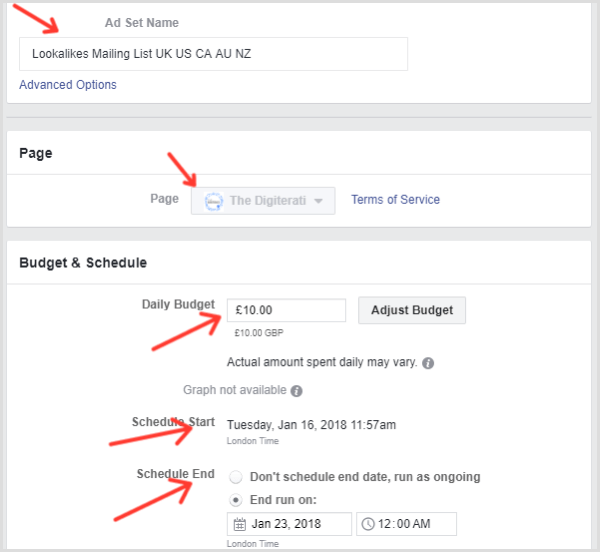
Wählen Sie Ihr Publikum und Ihre Platzierungen wie bei anderen Anzeigentypen. Beachten Sie, dass Sie mit Lead-Anzeigen Personen über 18 Jahre ansprechen müssen. In diesem Beispiel schließe ich einige benutzerdefinierte Zielgruppen ein und aus.
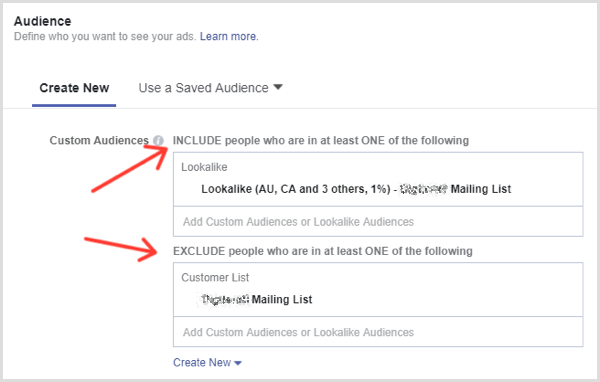
Du kannst auch Ebene in demografischen, Interessen- und Verhaltens-Targeting anstelle von oder über Ihren benutzerdefinierten Zielgruppen.
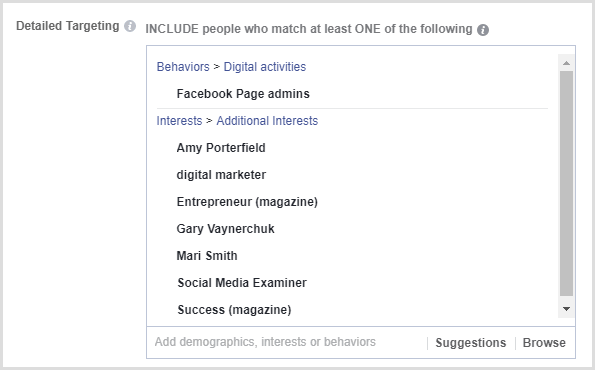
Mit der Option Verbindungen können Sie Richten Sie sich an Ihre Facebook-Fans und andere Variablen falls Sie es wollen. Dies ist hilfreich, wenn Sie auch E-Mail-Adressdaten erhalten möchten. Dies muss jedoch in einem von Ihren anderen Zielen getrennten Anzeigensatz erfolgen. ich schlage dich vor Fügen Sie der Ausschlussliste mit allen Anzeigensätzen eine benutzerdefinierte Zielgruppe Ihrer vorhandenen Datenbank hinzu weil Sie diese E-Mail-Adressen bereits haben.
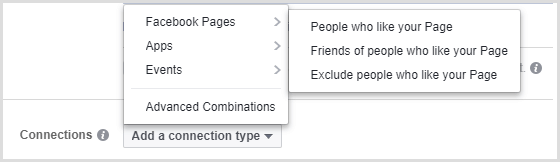
Wählen Sie das Anzeigenmotiv
Klicken Sie auf Weiter um zur Anzeigenebene zu gelangen. Wählen Sie einen Anzeigennamen und unter Identität, Wählen Sie Ihre Seite ausund ggf. dein Instagram-Account.
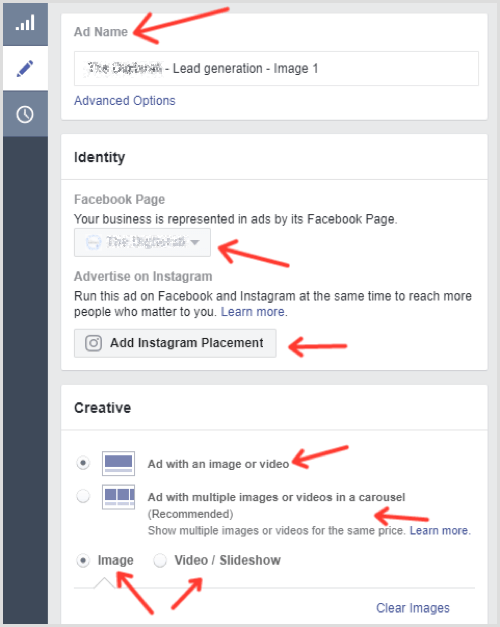
Holen Sie sich YouTube Marketing Training - Online!

Möchten Sie Ihr Engagement und Ihren Umsatz mit YouTube verbessern? Nehmen Sie dann an der größten und besten Versammlung von YouTube-Marketingexperten teil, die ihre bewährten Strategien teilen. Sie erhalten eine schrittweise Live-Anleitung, auf die Sie sich konzentrieren können YouTube-Strategie, Videoerstellung und YouTube-Anzeigen. Werden Sie zum YouTube-Marketing-Helden für Ihr Unternehmen und Ihre Kunden, während Sie Strategien implementieren, die nachgewiesene Ergebnisse erzielen. Dies ist eine Live-Online-Schulungsveranstaltung Ihrer Freunde bei Social Media Examiner.
KLICKEN SIE HIER FÜR DETAILS - VERKAUF ENDET AM 22. SEPTEMBER!Wählen Sie ein Anzeigenformat und Laden Sie Ihre Videos und Bilder hoch. Sie können eine breite Palette kreativer Elemente in Lead-Anzeigen verwenden: ein statisches Bild, ein Karussell, ein Panorama oder ein 360-Grad-Foto oder ein Video.
Bilder sollten im JPG- oder PNG-Format mit einem Bildverhältnis von 9:16 bis 16: 9 vorliegen. Karussells können 2 bis 10 Karten sowie statische Bilder und Videos enthalten. Denken Sie daran, dass Sie bei Karussells die Möglichkeit haben, eine Kopie unter jede Karte zu schreiben. Es gelten die üblichen Spezifikationen für Karussells.
Nächster, Fügen Sie eine Überschrift und einen Text hinzu. Überschriften sind auf 25 Zeichen begrenzt und Linkbeschreibungen dürfen 30 Zeichen nicht überschreiten. Denken Sie daran, dass die Kopie bei einigen Platzierungen abgeschnitten werden kann.
Ebenfalls Wählen Sie eine CTA-Schaltfläche. Sie können aus sechs Optionen wählen: Anmelden, Abonnieren, Weitere Informationen, Jetzt bewerben, Angebot einholen und Herunterladen.
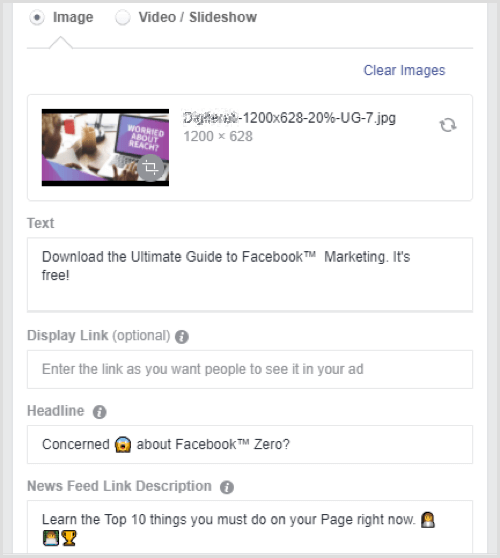
Trinkgeld: In diesem Beispiel werden Sie einige Emojis bemerken. Um Ihrer Anzeigenkopie Emojis hinzuzufügen, erstellen Sie einen persönlichen Facebook-Beitrag (setzen Sie die Zielgruppe auf "Nur ich") und fügen Sie Ihre Emojis hinzu. Kopieren Sie dann den Beitrag mit Emojis und fügen Sie ihn in Ihre Anzeige ein.
Sie können Erstellen Sie bis zu sechs Anzeigen gleichzeitig, indem Sie mehrere Bilder hochladen. Wenn Sie kein Bild haben, können Sie eines der Bilder auswählen.
Klicken Sie auf Erweiterte Optionen anzeigen zu Ergänzen Sie die Facebook Pixel.
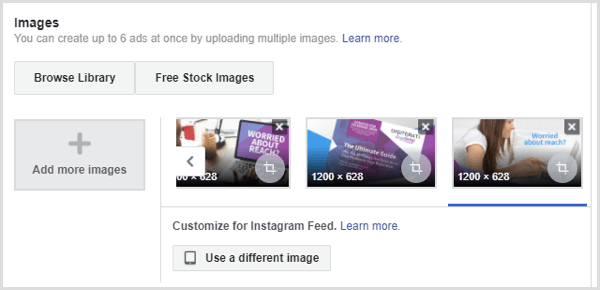
Hier ist eine Variante der Beispielanzeige:
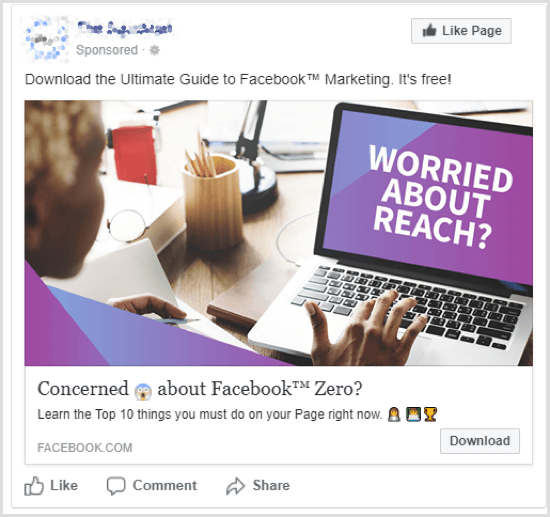
Erstellen Sie das Lead-Formular
Im Abschnitt Lead Form, Klicken Sie auf + Neues Formular zu Erstellen Sie ein neues Lead-Formular, oder Klicken Sie auf Duplizieren zu Wählen Sie ein zuvor erstelltes Formular aus. Alternativ können Sie einen Entwurf auswählen und ein zuvor gespeichertes Lead-Formular bearbeiten.
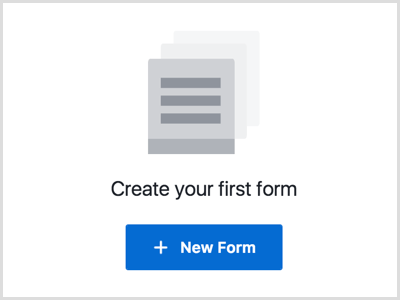
Wenn du musst Erstellen Sie ein neues Formular, Klicken Sie auf das Stiftsymbol oben links (derzeit als unbenanntes Formular bezeichnet) und Geben Sie Ihrem Lead-Formular einen Namen.
Auf der Registerkarte Inhalt Klicken Sie auf Intro (optional) und Schalten Sie die Schaltfläche um, um einen Einführungsbildschirm hinzuzufügen zu Ihrer Lead-Anzeige. Geben Sie die Überschrift ein, Wähle ein Bild, und Geben Sie Informationen zu Ihrem Produkt / Download ein unter Layout.
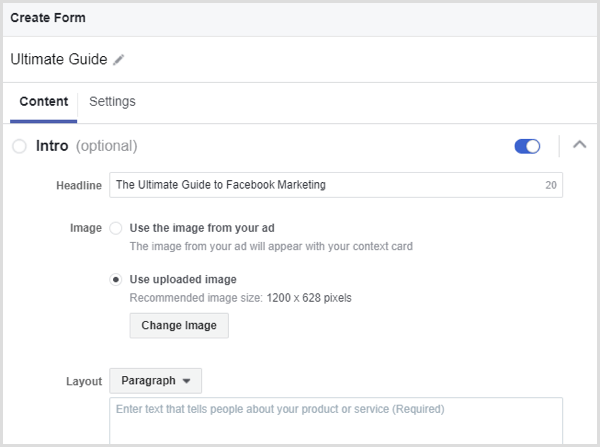
Auf der rechten Seite wird eine Vorschau der Anzeige angezeigt.
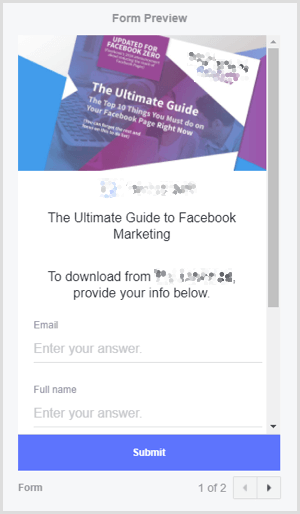
Klicken Sie auf Fragen, und dann Passen Sie die Überschrift an oder verwenden Sie die von Facebook vorgeschlagene.
Aktivieren Sie die Kontrollkästchen für die Informationen, die Sie sammeln möchten von Benutzern in Ihrem Formular. Zu hinzufügen benutzerdefinierte Fragen, Klicken Sie auf + Benutzerdefinierte Fragen am unteren Bildschirmrand.
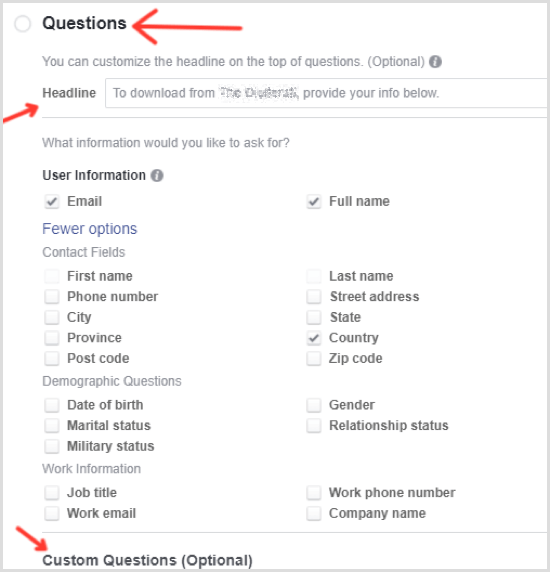
Wenn Sie ein vorhandenes Lead-Formular ändern, klicken Sie auf "Fertig stellen". Wenn dies ein neues Lead-Formular ist, Klicken Sie auf Datenschutzrichtlinie und Fügen Sie einen Link hinzu. Fügen Sie bei Bedarf einen benutzerdefinierten Haftungsausschluss hinzu.
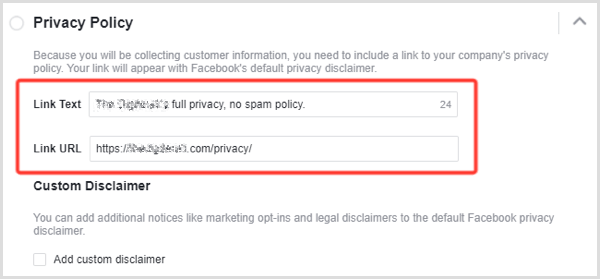
Hier ist eine Variante, die ein Bild und benutzerdefinierten Text enthält. Es ist eine gute Idee zu Fügen Sie ein Bild von dem hinzu, was Benutzer erhalten, wenn sie sich anmelden. Sie können im Layoutfeld einen Textabschnitt oder Aufzählungszeichen auswählen. Es ist immer gut dazu Verstärken Sie die Vorteile des Klickens auf die Schaltfläche Senden.
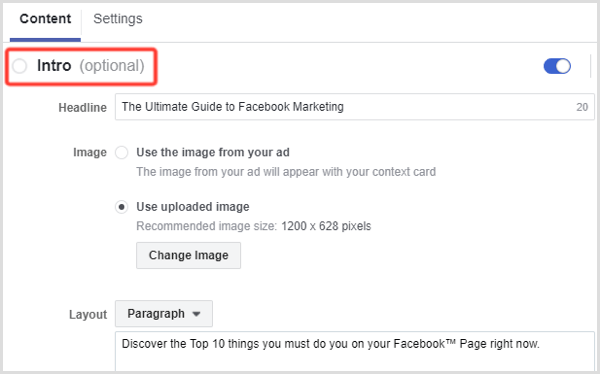
Klicken Sie auf Danke Bildschirm um den Bildschirm anzupassen, den Benutzer sehen, nachdem sie das Lead-Formular gesendet haben. Sie können Wählen Sie eine Überschrift, eine Beschreibung und einen Schaltflächentyp(um Leute auf eine Website zu schicken oder auf einen Download zuzugreifen),und dasCTA.
So sieht es aus, wenn Sie Personen auf Ihre Website senden:
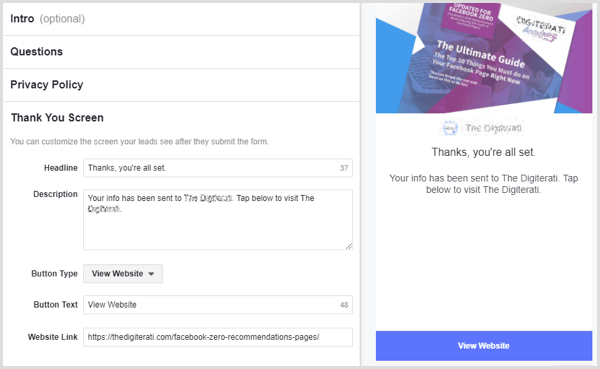
Hier ist die Option, einen Download-Button für Ihr Werbegeschenk bereitzustellen:
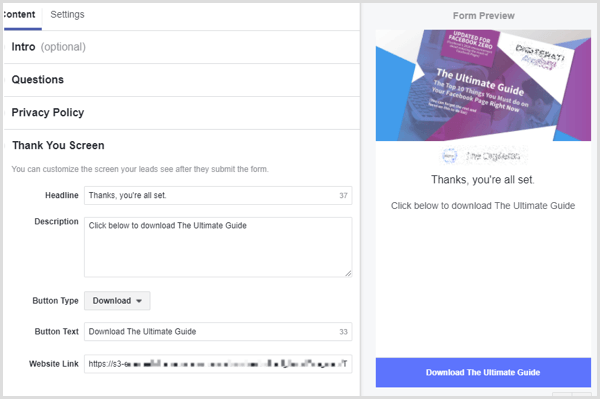
Klicken Sie unten in der Formularvorschau auf, um zu sehen, wie Ihr Formular aussehen wird. Klicken Sie auf Fertig stellen, um Ihr Lead-Formular auszufüllen oder klicken Sie auf Speichern, um später darauf zurückzugreifen.
Wenn Sie für die Anzeige bereit sind geh Leben, Klicken Sie auf Bestellung aufgeben. Ihre Anzeige wird nun in den Genehmigungsprozess aufgenommen, mit dem Sie aus anderen Kampagnen vertraut sind.
# 4: Laden Sie Ihre Datenerfassung herunter
Wenn Sie Ihre Leads in Ihr CRM integriert haben, werden sie direkt an Ihr CRM-System geliefert. Wenn nicht, können Sie eine CSV-Datei aus dem Anzeigenmanager herunterladen. Dort können Sie auch Ihre Ergebnisse anzeigen.
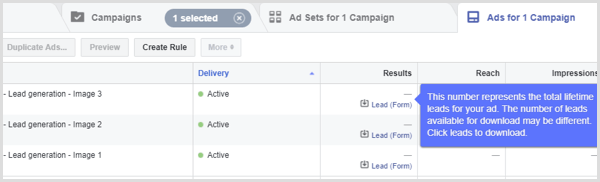
Facebook unterstützt eine Vielzahl von CRM- und E-Mail-Systemen: MailChimp, Salesforce, Zapier, Zoho Social, HubSpot und mehr. Zu Integrieren Sie Ihre Datenerfassung in Ihr CRM, kehre zu deinem zurück Facebook Seite, Klicken Sie auf Publishing Tools oben und Klicken Sie auf Leads Setup auf der Linken.
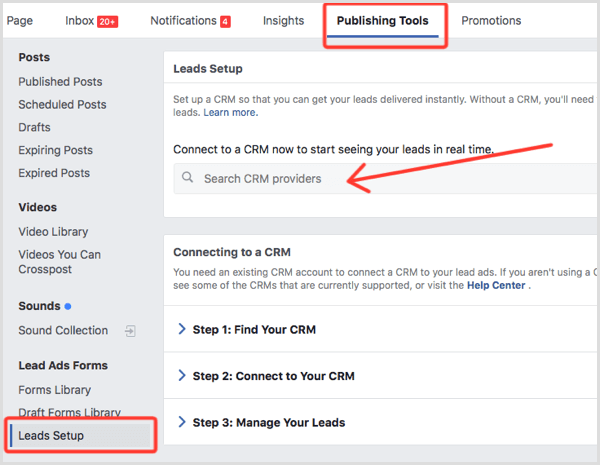
Wenn Ihre CRM- oder E-Mail-Software nicht von Facebook-Lead-Anzeigen unterstützt wird, können Sie dies auch tun Laden Sie die CSV-Datei manuell von Facebook herunter und in Ihr CRM hochladen oder Verwenden Sie eine Bridging-App wie LeadsBridge um die Daten zu synchronisieren. LeadsBridge ist einfach zu bedienen und kostet ab 260 US-Dollar pro Jahr. Sie können es testen, indem Sie sich für eine 7-tägige kostenlose Testversion anmelden.
Tipps für den Erfolg von Facebook-Lead-Anzeigen
Hier sind einige Tipps, um bessere Ergebnisse mit Ihren Lead-Anzeigen zu erzielen:
- Machen Sie Ihren Bleimagneten unwiderstehlich an Ihr Publikum.
- Machen Sie Ihr Targeting richtig. Ziehen Sie in Betracht, Fans, Website-Besucher, Mitbewerber-Fans, ähnliche Zielgruppen und die Bandbreite anderer von Facebook angebotener Targeting-Optionen anzusprechen.
- Verbringen Sie Zeit mit der Entwicklung Ihres Vermögens. Gestalten Sie Ihren Download so, dass er professionell aussieht und einen Stil verwendet, der zu Ihrer Marke passt. Wählen Sie ein aufmerksamkeitsstarkes Foto.
- Verwenden Videoin Ihrer Anzeige. Ich stelle fest, dass Videos mit Anzeigen niedrigere Kosten und höhere Conversions haben. Es gibt einen Werbealgorithmus mit einigen Ähnlichkeiten zum Newsfeed-Algorithmus. Vergessen Sie nicht, Untertitel zu verwenden (80% der Benutzer sehen sich Videos mit ausgeschaltetem Ton an).
- Schreiben Sie überzeugende Überschriften und kopieren Sie für die Anzeige.
- Fragen Sie nicht nach zu vielen Informationen auf dem Bleiform.
- Testen, testen und testen nochmal.
Verfolgen Sie Ihre neuen Leads mit E-Mails, Telefonanrufen und einer Reihe zusätzlicher Angebote, wertvoller Informationen und anderer relevanter Inhalte.
Fazit
Anzeigen zur Lead-Generierung auf Facebook und Instagram dienen zum einfachen Sammeln von E-Mail-Adressen und anderen Informationen von Nutzern. Die Lead-Anzeige besteht aus einem Bild, Video oder Karussell, gefolgt von einem Lead-Formular, wenn der Nutzer auf die Anzeige klickt. Natürlich müssen Sie einen netten Anreiz schaffen, um Benutzer zu ermutigen, diese Informationen bereitzustellen.
Lead-Anzeigen sind einfach einzurichten und können mit den richtigen kreativen Ressourcen warme Leads für Ihr Unternehmen liefern.
Was denkst du? Haben Sie Facebook-Lead-Anzeigen ausprobiert? Wenn ja, wie haben sie für Ihr Unternehmen gearbeitet? Bitte teilen Sie Ihre Gedanken in den Kommentaren unten.